Metode za povezovanje dveh prenosnikov

- 2319
- 29
- Johnny Berge
Težko si je predstavljati življenje sodobne osebe brez uporabe računalniške tehnologije, saj je "prodrl" v skoraj vse sfere njegove dejavnosti. Prenosni računalniki so še posebej priljubljeni zaradi svoje kompaktnosti in neverjetne mobilnosti. Zaradi tega bodo mnogi, ki jih bodo obiskali, zagotovo vzeli s seboj prenosnik, da bi izkoristili primer in pokazali naložene fotografije, videoposnetke in tako naprej.

Uporabniki ne želijo več uporabljati zunanjih nosilcev informacij
Tudi prenosni računalniki so aktivni pomočniki pri reševanju proizvodnih težav. Vendar lahko obstajajo situacije, ko morate navesti povezavo med dvema prenosnikoma, da hitro prenašate pomembne podatke. Neprijetno je uporabljati diske ali bliskavice, saj traja veliko časa. Zaradi tega je pomembno ugotoviti, kako povezati prenosnik z prenosnikom, ki ga je treba kupiti vnaprej. Obstajajo dokaj preprosti načini povezave, ki vključujejo zagotavljanje komunikacije prek kabla ali omrežja Wi-Fi.
Brezžična povezava
Ta metoda povezave je primerna samo za tiste prenosnike, ki so opremljeni z moduli Wi-Fi. Vendar je treba opozoriti, da imajo vsi sodobni prenosni računalniki tako čudovito funkcijo, zato se lahko v skoraj vsakem primeru povežete prek brezžičnega omrežja.
Poleg tega je povezava prek Wi-Fi priljubljena med uporabniki, saj je ne spremljajo nobene dodatne finančne kraje.

Wi-Fi omrežna povezava
Torej, ko smo identificirali nalogo, povezano s povezavo dveh prenosnikov med seboj, je pomembno, da zdaj razumete, kako povezati prenosnik z prenosnikom prek Wi-Fi.
Povezava prenosnih računalnikov prek Wi-Fi-a je še vedno dobra, saj vam omogoča, da zagotovite eno samo omrežje ne za dva, hkrati pa za več prenosnikov, tabličnih računalnikov ali pametnih telefonov. Hkrati je povsem pomembno, da uporabnik sploh ne bi smel skrbeti za dodatno namestitev programske opreme. V sodobnih operacijskih sistemih Windows 7 in 8 je že nameščena programska oprema, ki omogoča enostavno in brez težav, da zagotovite brezžično povezavo.
Torej, za krmarjenje, kako povezati prenosnik z prenosnikom, je prenosnik sprva določen, na katerem bo nameščena brezžična komunikacija.
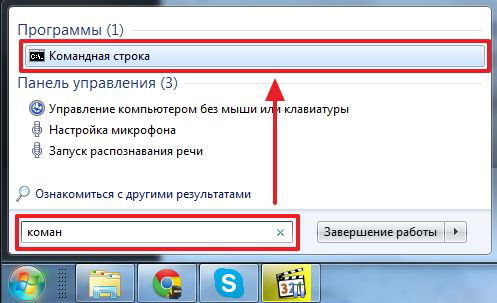
Ko se odloči, uporabnik vstopi v meni "Start", nato pa v spodnjem delu obstaja iskalna vrstica, v kateri naj bo črta besedna zveza "ukazna vrstica". Po zaključku iskanja bo prikazan potreben pripomoček in kliknil, na katerega se odpre v imenu skrbnika.
Če skrbnik ni bil vnesen, pokličite pripomoček znova, nato pa kliknite z desnim gumbom in sprožite klic kontekstualnega menija, v katerem je enostavno najti vrstico, ki se "zažene v imenu skrbnika".
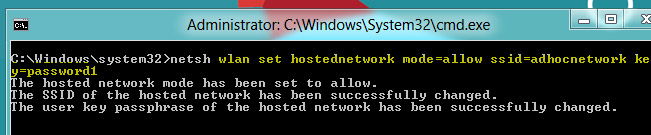
V uvodni ukazni vrstici je predpisana ekipa, namenjena ustvarjanju brezžičnega omrežja z modulom Wi-Fi. V ta namen uporabnik piše: Netsh WLAN set HostedNetwork način = dovoli ssid = "..." ključ = "...". Namesto citatov in elipsa morate navesti želeno ime omrežja in geslo, da preprečite nepooblaščeno uporabo omrežja s strani zunanjih uporabnikov.
Če želite dokončati, bi morali znova predstaviti nov ukaz: Netsh wlan Start HostEdNetwork. Tu se šteje postopek ustvarjanja brezžičnega omrežja. Vendar je treba izvesti naslednja dejanja, da se zagotovi pravilno delovanje vseh povezanih prenosnikov.
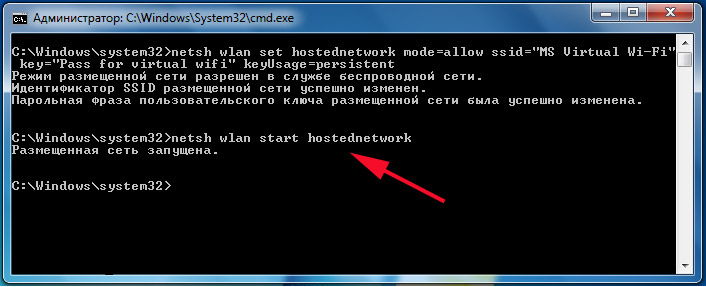
Zelo pomembno je spremeniti parametre brezžičnega adapterja s predpisovanjem prejemka naslova IP in samodejnega strežnika DNS. Ta dva pomembna parametra sta nameščena na zavihku "Protokol internetne različice 4 (TCP/IPv4)".
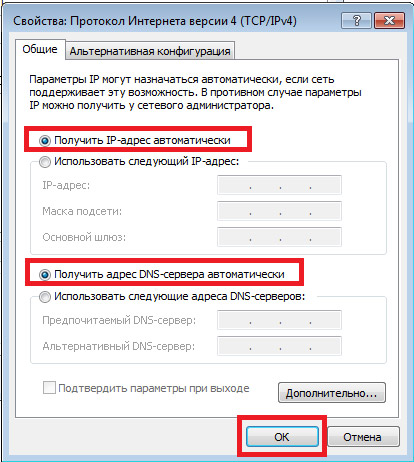
Na tej stopnji bodo v spodnjem desnem kotu zaslona prenosnika prikazane vse vrste brezžičnih komunikacijskih možnosti. Izberite zahtevano ime omrežja, se strinjate s samodejno povezavo in vnesite pravilno geslo, ki si ga je mogoče samodejno zapomniti tako, da ga vsakič, ko ga vnesete, ni treba pridobiti.
Ta možnost povezave je tudi dobra, ker glavni prenosni računalnik deluje kot Wi-Fi-korenik in uspešno distribuira internet z povezanimi napravami.
Povezava s podajanjem
Zagotovite lahko povezavo več prenosnikov tako, da zaobidete brezžično povezavo prek Wi-Fi. Vendar pa boste morali v tem primeru obiskati specializirano trgovino in kupiti poseben kabel HDMI ali RJ-45. Po uspešni pridobitvi se bo koristno seznaniti s priporočili, kako povezati prenosnik z prenosnikom prek kabla HDMI ali RJ-45.

Kabelska povezava
Številni uporabniki se sprašujejo, ali je možno povezati prenosnik z prenosnikom prek HDMI. Če želite odgovoriti na to vprašanje, ne ovira, kaj je kabel HDMI.
HDMI kabel zagotavlja povezavo med gospodinjskimi aparati. V večini primerov se kabel HDMI uporablja, kadar obstaja želja po priključitvi računalnika ali prenosnika s televizorjem, saj je glavna funkcionalna naloga kabla HDMI prenos zvočnih in video signalov.

Ker HDMI zagotavlja veliko hitrost in kakovost prenosa video in zvoka, ga uporabniki aktivno uporabljajo pri povezovanju dveh naprav, ki podpirata omrežno povezavo prek HDMI.
Če se uporabniki želijo izogniti težavam, povezanim s povezovanjem naprav po omrežju prek HDMI.
Takšna povezava je res mogoča, aktivno se uporablja, če je nemogoče zagotoviti brezžično povezavo. Vzemite kabel RJ-45 kot osnovo.

En konec kupljenega kabla je vstavljen v omrežno kartico enega prenosnika, drugi konec pa je vstavljen v omrežni adapter drugega prenosnika. Po tem je treba spremeniti parametre adapterja.
Na prvem prenosnem računalniku je treba predpisati IP naslove 192.168.1.1, maska podomrežja bo samodejno izpostavljena, ničesar ne smete spremeniti. Na drugem prenosniku se naslov IP le nekoliko spremeni in lahko prevzame to vrsto - 192.168.1.2, maska podomrežja bo spet ostala nespremenjena. Ko bodo začele veljati ustrezne spremembe, bosta oba prenosnika vidna v omrežju, tako da lahko uporabniki izvajajo različna dejanja, hitro in udobno izmenjajo podatke.
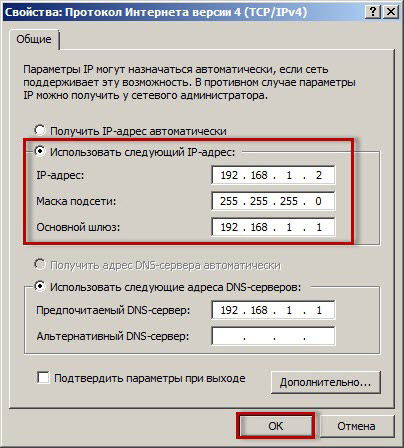
Včasih se zgodi, da se prvi vhod v lokalni prenosnik po končani povezavi konča v neuspehu. Vendar ni razloga za obup, ker je vse mogoče popraviti z zagotavljanjem uspešne uporabe omrežja v prihodnosti. Da bi se izognili težavam pri povezovanju, mora uporabnik iti na meni "Center za nadzor omrežij in splošni dostop", nato pa pojdite na razdelek "Spremeni dodatne skupne parametre", v katerem nastavite parametre dostopa in povežete celoten dostop.

Morda bo potrebno tudi spremeniti parametre politike gostov. Če želite iti na "varnostne parametre", kjer bodo spremembe neposredno izvedene, se SECPOL zaposli v ukazni vrstici.MSC. V pogovornem oknu, ki se je odprl za linijo "lokalni politiki", nato na "varnostne parametre", kjer izberejo dostop.
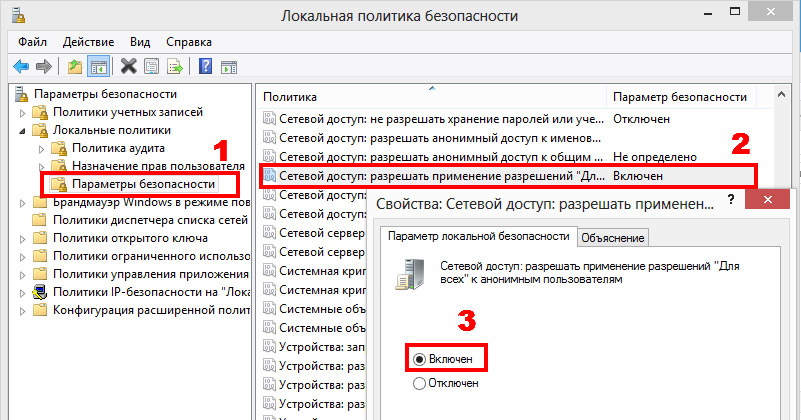
Kljub temu, da morate opraviti številna dejanja in narediti nekaj sprememb, so vse te manipulacije precej preproste, na voljo in izvedljive. Vsak uporabnik, če želja, da bi zagotovil povezavo med več prenosnimi računalniki, lahko doseže želeno in v tej zadevi postane veliko bolj informiran.
- « Nastavitev opravilne vrstice v sistemu Windows OS
- Navigator za samo -utripanje - hitro, preprosto in brez zunanje pomoči »

